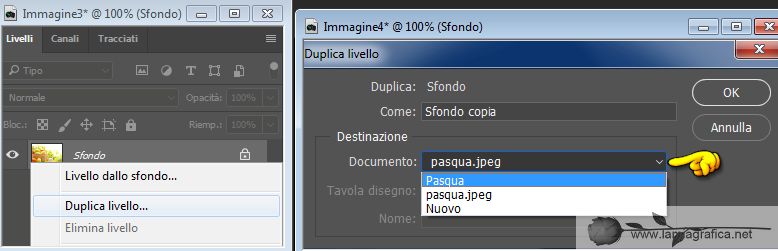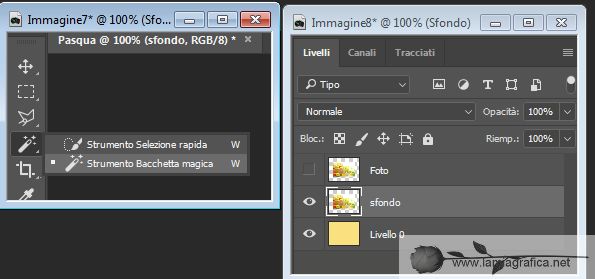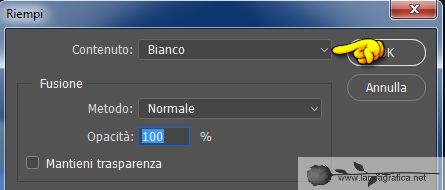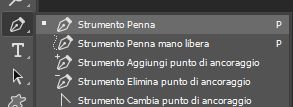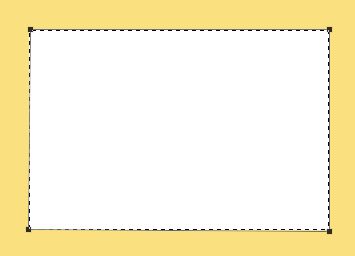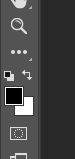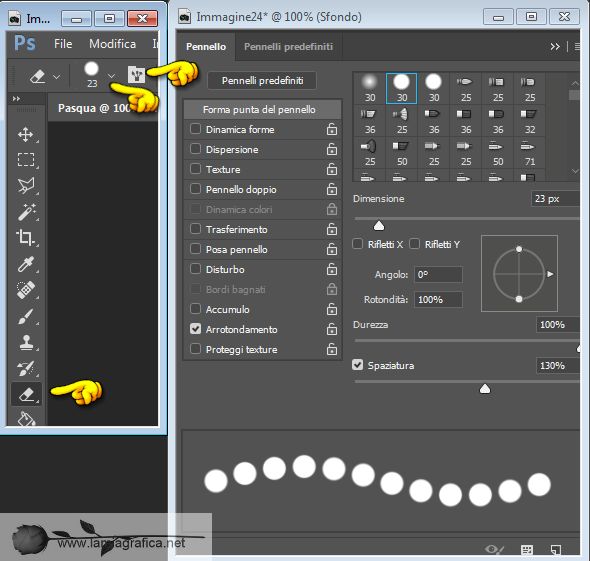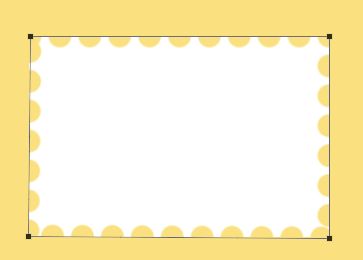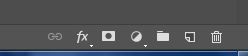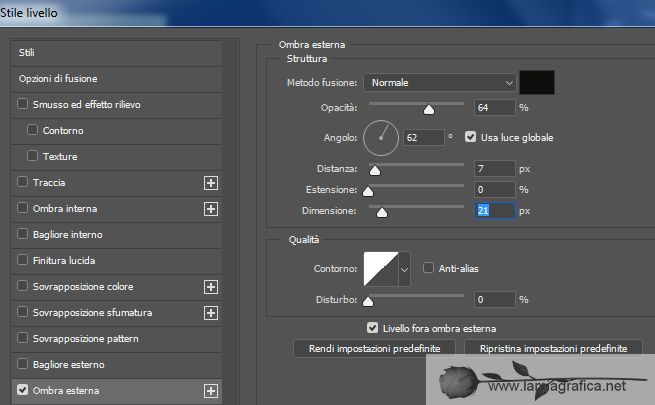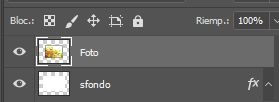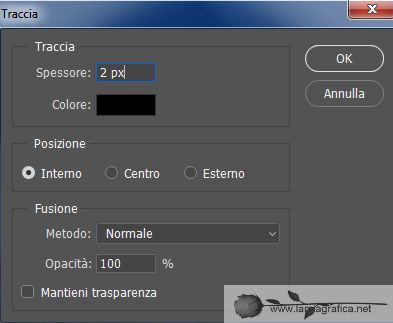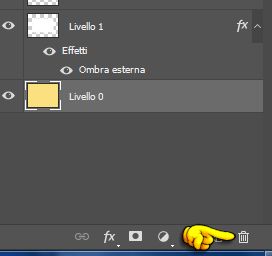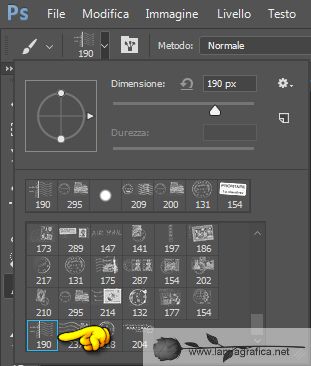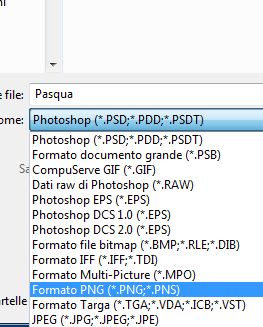Creare un francobollo
Passo 1 File nuovo dalla finestra che appare dare i valori 400 x 300 sfondo colore fae07f mettere come nome Pasqua
Aprire Photoshop file apri cercare l'immagine cliccare due volte per inserirla nell'area di lavoro, più o meno deve essere 300 x 200 o 200 x 300 se volete crearla con un immagine vostra. Per inserirla sullo sfondo creato andare sulla tavolozza livelli, tasto destro dal menu a tendina scegliere Duplica livello. dalla finestra che appare aprire il menù e scegliere Pasqua che è il nome dello sfondo creato, questo è un metodo più veloce per inserire un immagine, chiudere la vostra foto e la vedrete sullo sfondo.
Passo 2 Ora iniziamo a creare il francobollo, Livelli Duplica livelli o dalla tastiera Ctrl + j, portarsi sul livello che ho rinominato Sfondo e chiudere il livello foto, attivare lo strumento bacchetta magica, cliccare sullo sfondo, andare su Seleziona - Inversa, poi su Modica - Riempi dalla finestra aprire Contenuto e scegliere Bianco, e ok, barra dei comandi. Seleziona - Diseleziona
Passo 3 , Scegliere lo strumento penna posizionarsi sul primo angolo tasto sinistro del Mouse e pigiarlo e si attiverà il primo punto dello sfondo e disegnare un rettangolo se sbagliate andare su Modifica e Torna indietro, aprire lo strumento gomma aprire il menu scegliere un pennello Tondo duro, poi aprire il menu dei pennelli e dare i seguenti valori, la finestra colori deve essere di colore nero. Fatto questo chiudere Attiva/Disattiva pennelli.
Passo 4 Sempre dalla tavolozza livelli, aprire Tracciati,tasto destro aprire il menù e scegliere Traccia Tacciato, dalla finestra che appare aprire Strumento e scegliere Gomma, dare Ok e apparirà la forma Francobollo , sempre da Tracciati - Elimina tracciato
Passo 5 Resta sul livello Sfondo, sempre dalla tavolozza livelli sotto trovare Fx cliccarci sopra con tasto SX del mouse dal menu a tendina scegliere ombra esterna, dalla finestra cambiare i valori, se mettete una vostra immagine possono cambiare i valori quindi come dico sempre io smanettate poi voi. sempre dalla tavolozza livelli tasto destro delo Mouse dal menu a tendina cliccare su Rasterizza Stile livello
Passo 6 Riattivare il livello Foto, Modifica Ridimensiona - Scala appariranno le maniglie per ridimensionare, tenendo premuto il tasto maiuscola ridimensionare più o meno come la mia immagine.controllare sempre se siete sul livello, da Modifica - Traccia - e dare i seguenti valori , ecco che iniziamo a vedere il lavoro,
Attivare lo strumento Testo dal menù testo scegliere un Font, per trovare la € di euro aprire la mappa cartteri, Attivare lo strumento Livello 0 elimina livello, Livelli - Unisci visibile Passo 7 Scegliere lo strumento Pennello, aprire e caricare la Brusch 015_vintage, spostare verso sinistra il lavoro e inserire il pennello, file Salva -salva con nome in formato Png per lasciare la trasparenza
Tutorial scritto con Photoshop Realizzazione Grafica © 2004-2017 lamiagrafica. Tutti i diritti riservati |